Firefox se considera un navegador impecable, pero a veces, los usuarios enfrentan problemas con el navegador. Uno de esos errores es el PR_CONNECT_RESET_ERROR en Firefox. El error ocurre cuando intenta abrir sitios web. Si encuentra este error, lea este artículo para conocer las soluciones.
El PR_CONNECT_RESET_ERROR en Firefox está acompañado por la siguiente declaración de error.
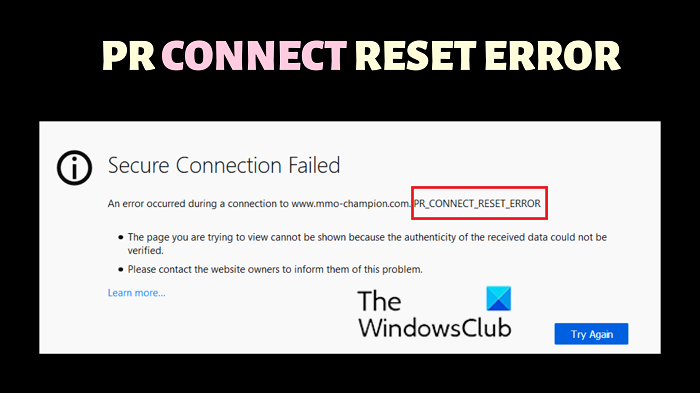
La página que está intentando ver no se puede mostrar debido a que no se pudo verificar la autenticidad de los datos recibidos.
La causa principal de este error es que el navegador no puede conectarse a un servidor. Esto puede ocurrir si los productos de software de seguridad y las conexiones VPN impiden los certificados de ciertos sitios web, y esto finalmente causa este error.
Reparar PR CONNECT RESET ERROR en Firefox
Para arreglar este PR CONNECT ERROR DE REINICIO en Firefox, pruebe las siguientes soluciones secuencialmente:
Desactive determinados productos de software de seguridad de tercerosAbra Firefox en modo seguro y desactive las extensiones problemáticasBorrar la memoria caché del navegadorDesactivar cualquier VPN en su sistema
1] Desactivar determinadas medidas de seguridad de terceros productos de software
Varios usuarios han confirmado que el principal culpable del problema son ciertos productos de software de seguridad. Simplemente deshabilitarlos es suficiente para resolver el problema en la discusión. Revise su configuración e intente desactivar temporalmente el módulo de protección de red que ofrecen.
2] Abra Firefox en modo seguro y desactive las extensiones problemáticas
Aparte de los productos de software de terceros, Firefox puede verse afectado por sus propias extensiones, especialmente las asociadas con la seguridad. En este caso, puede aislar la causa abriendo Firefox en modo seguro, donde las extensiones están deshabilitadas.
Para abrir Firefox en modo seguro, haga clic en Firefox mientras mantiene MAYÚS presionada.
Una vez que abra Firefox en el Modo seguro y verifique que el sitio web carga bien, puede deshabilitar las extensiones como siguiente:Haga clic en el botón Abrir menú de la aplicación en la esquina superior derecha. Seleccione Complementos y temas del menú. Vaya a Extensiones pestaña en el panel izquierdo. Ahora, puede deshabilitar cualquier extensión simplemente apagando el interruptor asociado con ellos en APAGADO. Intente encontrar la extensión problemática usando el método Hit and trial.
3] Limpiar la caché del navegador
La mayoría de los sitios web almacenan caché fi archivos en el navegador. Estos archivos se utilizan para cargar más rápido el sitio web cuando lo abra la próxima vez. Sin embargo, si estos archivos están dañados, es posible que encuentre errores como el de la discusión. Para resolver el problema, le recomendamos que elimine los archivos de caché del navegador. No te preocupes; estos archivos se reconstruirán solos cuando vuelva a cargar el sitio web. El procedimiento para borrar los archivos de caché del navegador es el siguiente:
Abra Firefox. Haga clic en el botón Abrir menú de la aplicación en la esquina superior derecha. Vaya a Historial > Borrar historial reciente. Cambie el rango de tiempo a Todo. Marque todas las casillas de verificación, especialmente Caché. Haga clic en Aceptar.Reinicie el navegador.
4] Desactive cualquier VPN en su sistema
Si hay alguna VPN instalada en su sistema como un software de terceros o una extensión del navegador, le recomendamos que la elimine. El software VPN causará exactamente el mismo problema que causan los productos de software de seguridad en su sistema. Dado que los productos de software VPN son de marca, comuníquese con el fabricante de VPN para conocer el procedimiento para deshabilitarlos. Si desea deshabilitar VPN a través de la Configuración de Windows, el procedimiento es el siguiente:
Haga clic derecho en el botón Inicio y seleccione Configuración en el menú. En el menú Configuración, vaya a Red e Internet > VPN. Si ve alguna VPN conectada, simplemente APAGUE la cambie para desactivarlo.
Si está utilizando un software VPN de terceros, haga clic con el botón derecho en su icono de la barra de tareas y seleccione Desactivar o Salir.
¿Cómo soluciono el error de conexión segura en Firefox?
La conexión segura fallida es uno de los problemas comunes en Firefox y para solucionarlo, debemos comprender el tipo de errores de conexión como El certificado solo es válido para el sitio, SEC_ERROR_UNKNOWN_ISSUER, Almacén de certificados dañado, SEC_Error_Expired_Certificate, etc..


